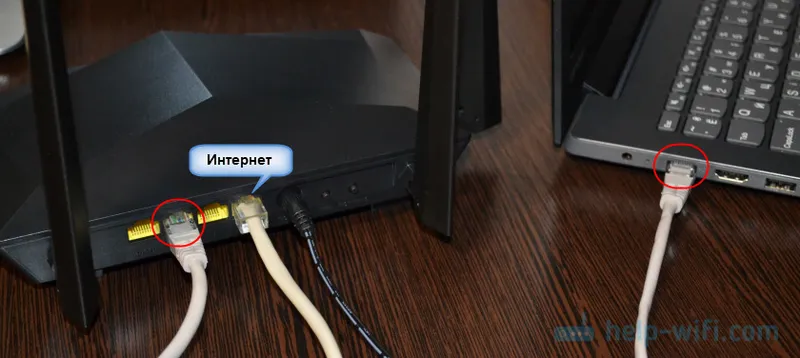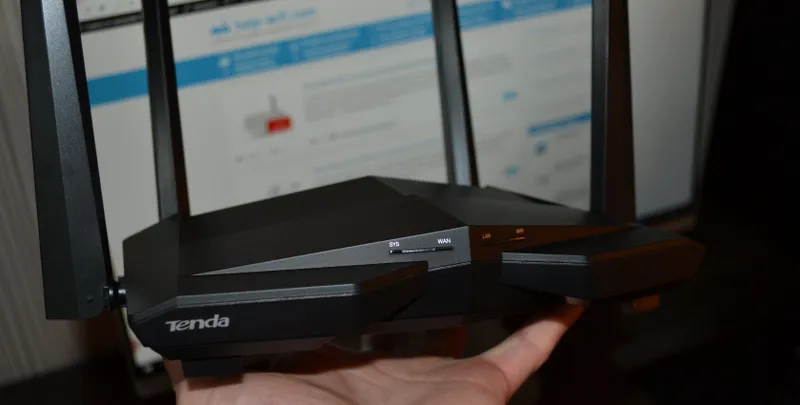Počítač píše: Miracast: K dispozícii, bez HDCP. (Funkcia Miracast: Dostupné, nepodporuje HDCP). Nerozumiem, čo to znamená.
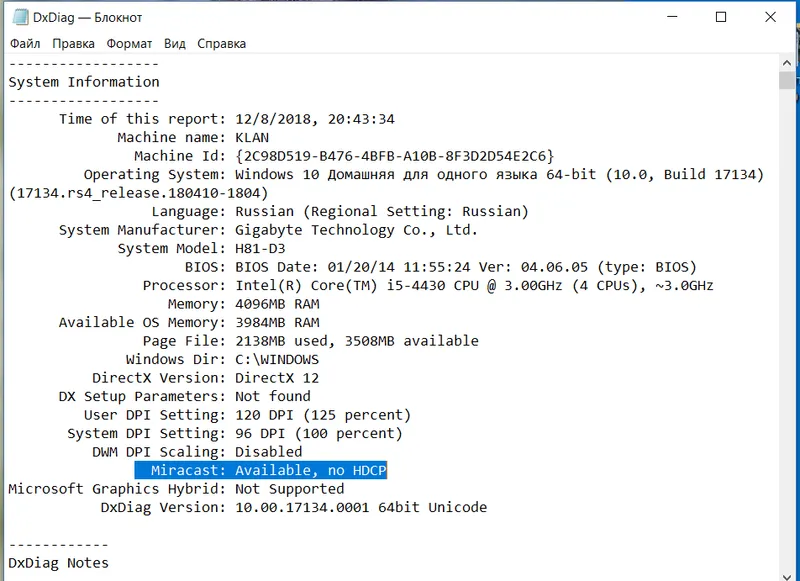
Musím si prezrieť video súbory nájdené v prehliadači na počítači cez SmartTV.
Pokúsil som sa prehliadať prehliadač Microsoft Edge v systéme Windows 10 pomocou rovnakej metódy, akú ste opísali, ale nemôžem nájsť zariadenie. Píše, že počítač nepodporuje zariadenie Miracast, takže bezdrôtové premietanie z neho nie je možné.
odpoveď
Dobrý deň. Skúsme to zistiť. Aby bolo možné prepojiť počítač (Windows 10) s televízorom Smart TV (vo vašom prípade je to LG), je potrebné, aby bola táto technológia podporovaná na počítači aj na televízore. Ako to chápem, v nastaveniach ste na televízore aktivovali zariadenie Miracast (WiDi).
V počítači musí byť podpora bezdrôtového displeja umiestnená na strane grafickej karty a adaptéra Wi-Fi. Keďže máte počítač, môžem predpokladať, že vôbec nemá modul Wi-Fi. A samozrejme „bezdrôtový displej“ nebude fungovať. Predpokladajme však, že počítač obsahuje adaptér USB alebo PCI Wi-Fi. Alebo máte dokonca laptop. V nastaveniach systému Windows 10 je Wi-Fi, počítač vidí bezdrôtové siete.
Nie všetky grafické karty a adaptéry Wi-Fi podporujú funkciu Miracast (WiDi). Je to veľmi ľahké skontrolovať. Spustite príkazový riadok ako správca a vykonajte príkaz netsh wlan show driver .
Povie sa, či je bezdrôtový displej podporovaný alebo nie. Ak nie, zobrazí sa na strane zariadenia, ktorým je problém: grafický ovládač alebo ovládač Wi-Fi. Na snímke obrazovky vidíte, že moja grafická karta podporuje Miracast / WiDi, ale adaptér Wi-Fi nie. Keď zmeníte adaptér na iný (napríklad TP-Link TL-WN725N V2), potom všetko funguje.
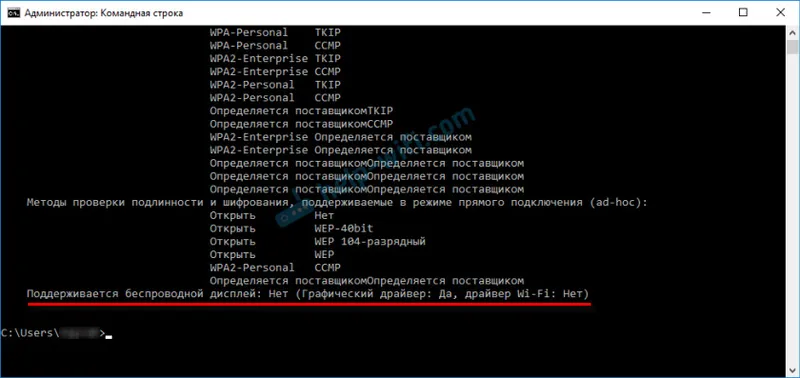
Viac o tejto kontrole a všeobecne o nastavení tejto technológie som napísal v článku: Wireless Miracast Display (WiDi) vo Windows 10.
Ak má váš počítač Wi-Fi, ale pripojenie Miracast / WiDi k televízoru nefunguje, skúste nasledujúce kroky:
- Aktualizujte ovládač grafickej karty a adaptéra Wi-Fi. Stiahnite si nové ovládače z webovej stránky výrobcu a nainštalujte ich.
- Skontrolujte, či je spustená služba WLAN.
- Informácie o podpore funkcie „bezdrôtového displeja“ vášho adaptéra Wi-Fi môžete vyhľadať na internete. Nie všetky adaptéry ho podporujú. Aj s najnovšími vodičmi.
- Zvážte pripojenie počítača k televízoru pomocou rozhrania HDMI. Letecky, aj keď sa vám všetko podarí, pravdepodobne dôjde k miernemu oneskoreniu.
Videl som všetky tri snímky obrazovky, ktoré ste priložili. Ale nepridal som ich, pretože nie sú k dispozícii žiadne informácie o probléme. Do komentárov môžete pridať svoju otázku alebo položiť ďalšie otázky.